
(イラスト:この人工事中さん)
トップの初音ミクのイラストは「この人工事中さん」の作品です。
使わせていただき有難うございました。
この記事では、ヤマハが開発したアプリ「Mobile Vocaloid Editor」を使って、ボカロ曲を作ってみます。
意外と知られていませんが「Mobile Vocaloid Editor」なら、スマホ、タブレット端末だけで初音ミクなどを使ってボカロ曲を制作できます。
音楽制作に使う機材は「iPhoneなどスマホだけ」でオッケーということです。
大きな画面で作業するなら「iPad」がオススメです。
iPhoneなどスマホ、iPadを使うメリット
- アプリ「Mobile Vocaloid Editor」でボカロ曲が作れる。
- iPhone、iPadなら無料DAW「GarageBand」を使える。
- 家の中でも、外でも手軽に音楽制作ができる。
iPadを使えばDTM・ボカロ作曲の練習がはかどるわけです。
それにDTMを知らない方にとって、DTM機材を高いお金で揃えるのは不安です。
スマホ、iPadから「DTMを知ってみる」のをオススメしです。数千円でDTM環境が整うからです。
iPad Pro 11インチ(256GB)がオススメ!
ちなみに、前回はこれからDTMを始めようと思っている方は「iPad」で無料DAW「GarageBand」を使うのがオススメと記事で紹介しました。
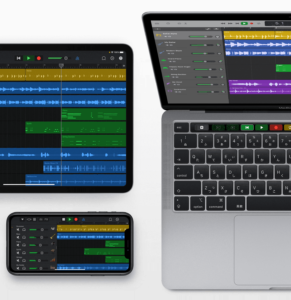
「Mobile Vocaloid Editor 」を使えば、iPadでもボカロ曲が作れる!
上の動画は「Mobile Vocaloid Editor」を使って打ち込んだ「透明エレジー」です。
iPad上で「Mobile Vocaloid Editor」を起動するところから動画にしました。
この「透明エレジー」は普通にメロディラインを勉強するために打ち込みました。
「Mobile Vocaloid Editor」を入れて、ボーカロイドに発声させて聞いた時は「普通にボカロ」で驚きました。
n-buna(ナブナ)さんのメロディラインは「音楽理論」を駆使して作られています。
作曲は直感から生まれているかと思いきや、「透明エレジー」や「ウミユリ海底譚」は、ガチガチな音楽理論でメロディラインが形成されています。
例えば、n-buna(ナブナ)さんが好んで使うフレーズは「促音」です。「ずっと」「きっと」などのフレーズです。
促音は音楽的に簡単にリズムがつくので歌詞で多用されやすいです。
これに音楽理論の「5度進行」を重ねると物凄く飛び跳ねた良いフレーズになります。歌詞とコード進行の噛み合わせについてはこちらで記事にしています。
Mobile Vocaloid Editor で「雨とペトラ」
誰もが知るバルーンさんの「雨とペトラ」です。打ち込むだけでかなり練習になります。
Mobile Vocaloid Editor は普通にボカロエディターです。
スマホ、iPadでの操作なのでタップでMIDIノートを打ち込みます。
大して難しくもなくパソコンよりも直感的に操作できます。
ちなみに、VOCALOID5も持っていますが、スマホ、iPadを使って打ち込む方がわざわざPCの前に座らなくても良くて手軽です。
「Mobile Vocaloid Editor」なら即興メロディをボカロに歌わせれる!
にじさんじの勇気ちひろさんの「でも四連休じゃん」をボカロで歌わせてみました。
僕は面白そうなフレーズをこのようにMIDIにして練習したりします。
こういう練習をオススメします。
例えば「でも四連休じゃん」という、リズム感はかなり中毒性があります。
他のパートをつければ「ボカロ曲」になると思います。
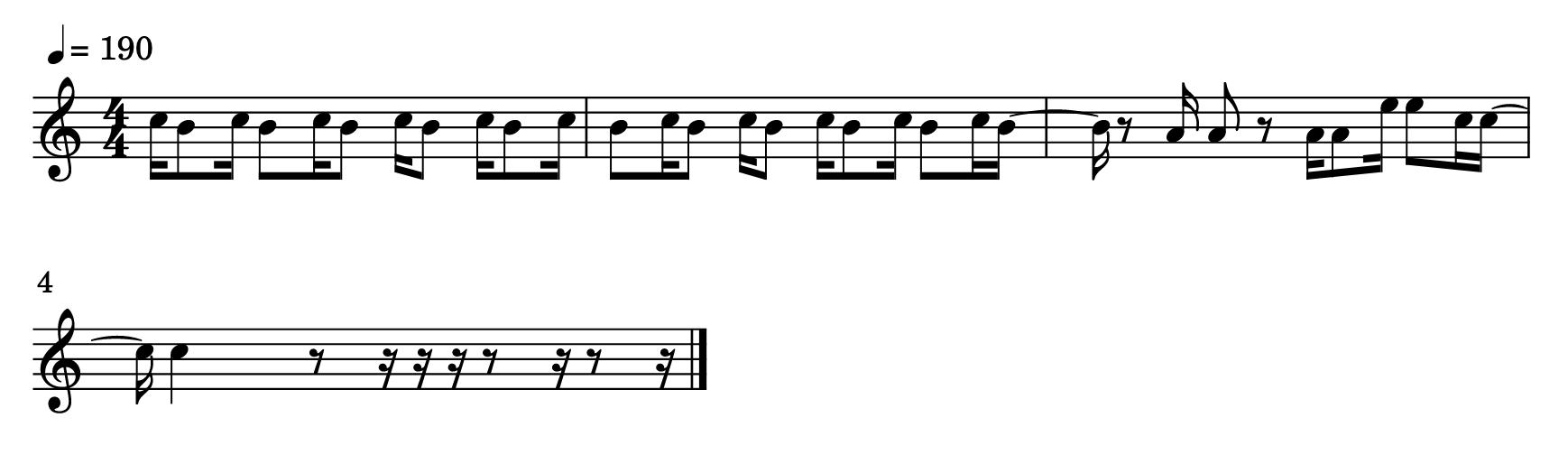
MIDIを作ったら、それを譜面にするのもオススメです。
譜面にするとリズム感が頭に残りやすくなるからです。後はMIDIと楽譜の違いも分かり易いです。
例えば、締めくくりの「じゃん」の「ん」が楽譜上では音符がつきませんが、MIDIではきちんと音を割り当てています。
基本ですが、こういう違いも確認しながら作ると良いと思います。
「四連休」の跳ね上がりは、n-buna(ナブナ)さんが曲中でよく使っている「5度跳躍」です。
このようにn-buna(ナブナ)さんのメロディを打ち込んで真似たリズムを使ったのが「でも四連休じゃん」です。
日本語の単語の発音は、第一声よりも第二声の方が高くなりがちです。
四連休のフレーズは「四」より「蓮」を高く発声させると自然になります。
高くする際の跳躍は好みですが「5度跳躍」が大抵良い感じに聞こえます。
Mobile Vocaloid Editor ならわざわざ机に座らなくても作曲できる。
デスクトップPCでDTMというと「机に座って、うーんと悩みながら曲を作りそうです」が、そのやり方はおすすめしません。
実際、プロの作曲家でも机の前に座って「さぁ今から作曲しよう」なんてする人は少ないです。
机の前に座って「良いフレーズ」を考える時間ほど苦行はないからです。
なので、音楽に関わる方は日頃から良いフレーズのストックに勤しんでいます。
大抵鼻歌でストックしていたりしますが、時間が許すなら思いついたメロディラインを直にMIDIに打ち込んでしまう方がイメージが湧きやすかったりします。
こんな時、iPadがあれば便利!
- 外でも「Mobile Vocaloid Editor」で気軽にボカロ発声できる。
- 机で長時間作業できない方にもオススメ。
- 何より机がない電車内でもボカロ曲を作れる。
DTMは「iPadで十分」な理由がこれです。プロの方でも机に座っている時間がない人が大多数なんです。
ましてや、社会人の方、学生ですら「わざわざ机で作業する」のはナンセンスなんです。
iPad Pro 11インチ(256GB)がオススメ!
Mobile Vocaloid Editor の使い方
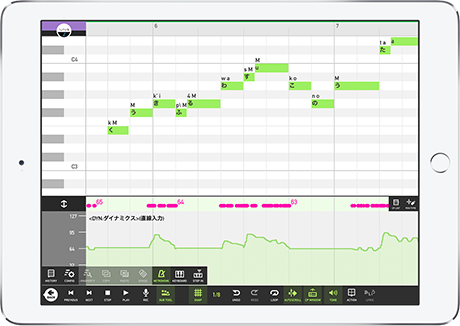
Mobile Vocaloid Editor は、タブレット・スマホで使える有料アプリです。
価格は¥4,900円です。
アプリにしては良い値段です。
提供元は「VOCALOID5」本家ヤマハです。Mobile Vocaloid Editorで出来ることは「VOCALOID5」と同じです。
プラグインに毛が生えた程度なの迷うなら買いです。
電車の中でもボカロ曲を作れるのでとても便利です。
Mobile Vocaloid Editor 機能
- ボカロ発声
- ミキシング
- 初音ミクなど歌声変更
当然ですが、初音ミクなど歌声をいろいろ変更できます。有料ですが。
初期の歌声「VY1_Lite」でも十分です。僕は「v flower」を有料で購入しました。
Mobile Vocaloid Editor を使ってみよう!
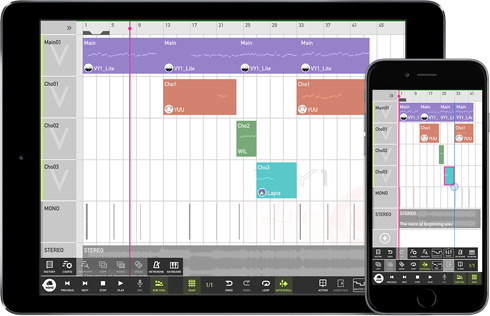
DTMのコツは「難しい」とか考えないことです。
あれこれ考えずに触って音を出しましょう!壊す勢いで構いません。
楽譜が分からなくても怖気つかないことです。
かなり直感的に操作できます。
- 移動:二本指でドラッグ
- 拡大縮小:ピンチ
- ノート打ち込み:タップ
- ノート移動:ノートをタップドラッグ
- 複数選択:ロングタップ(タップホールド)
難しいと思って「足踏み」するより、現物を触った方が明らかに早いです。
とりあえず、C3(中心のド、オクターブ3のド)を四分音符で入力しましょう。
Mobile Vocaloid Editor 基本操作
ここでは「Mobile Vocaloid Editor」でよく使う操作を解説していきます。
操作①:音符(4分・8分・16分など)を選択
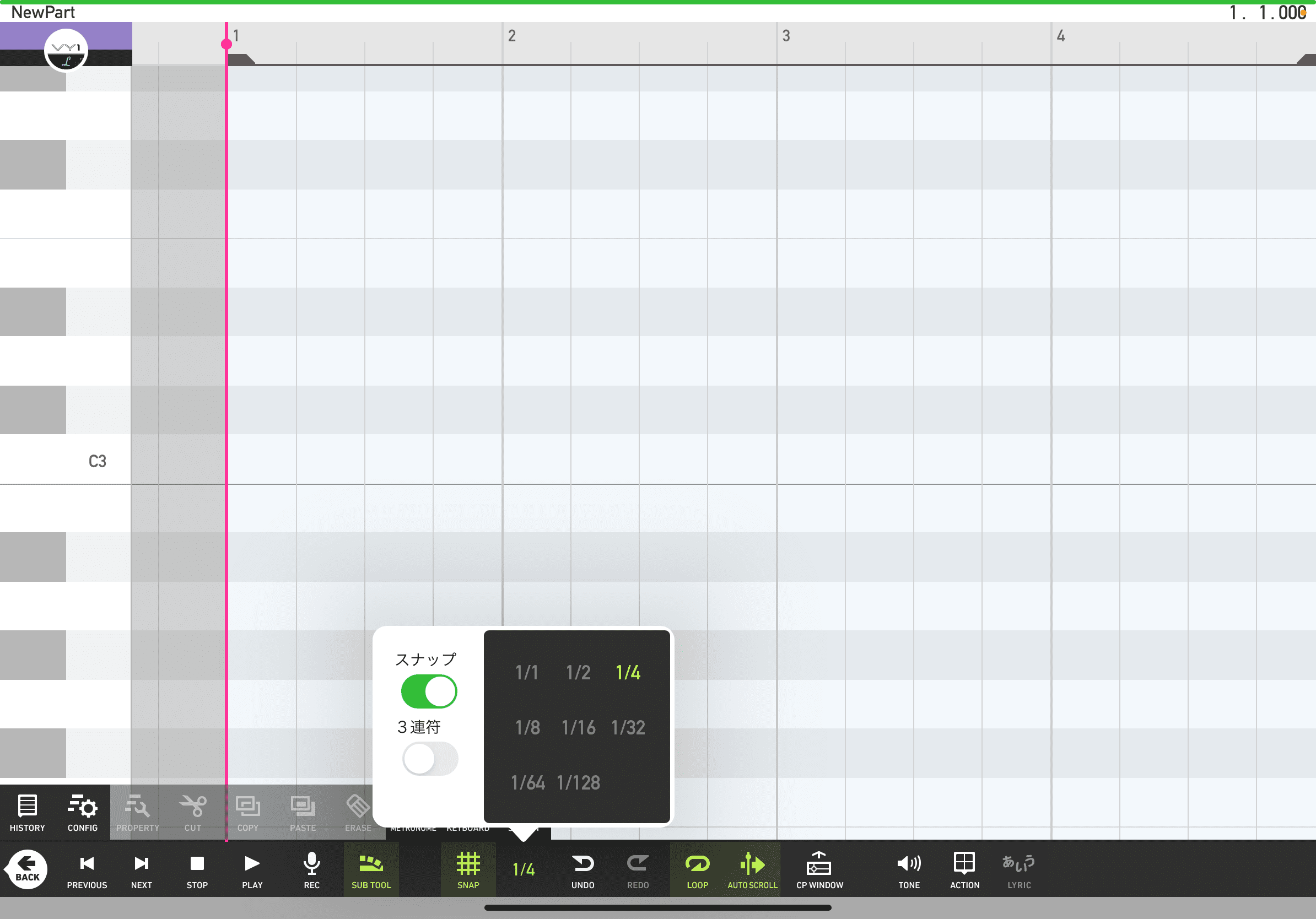
入力したい音符の解像度に変更するには画像の箇所をタップします。
これだけは一手間かかって面倒臭いですね。
操作②:音符を伸ばす
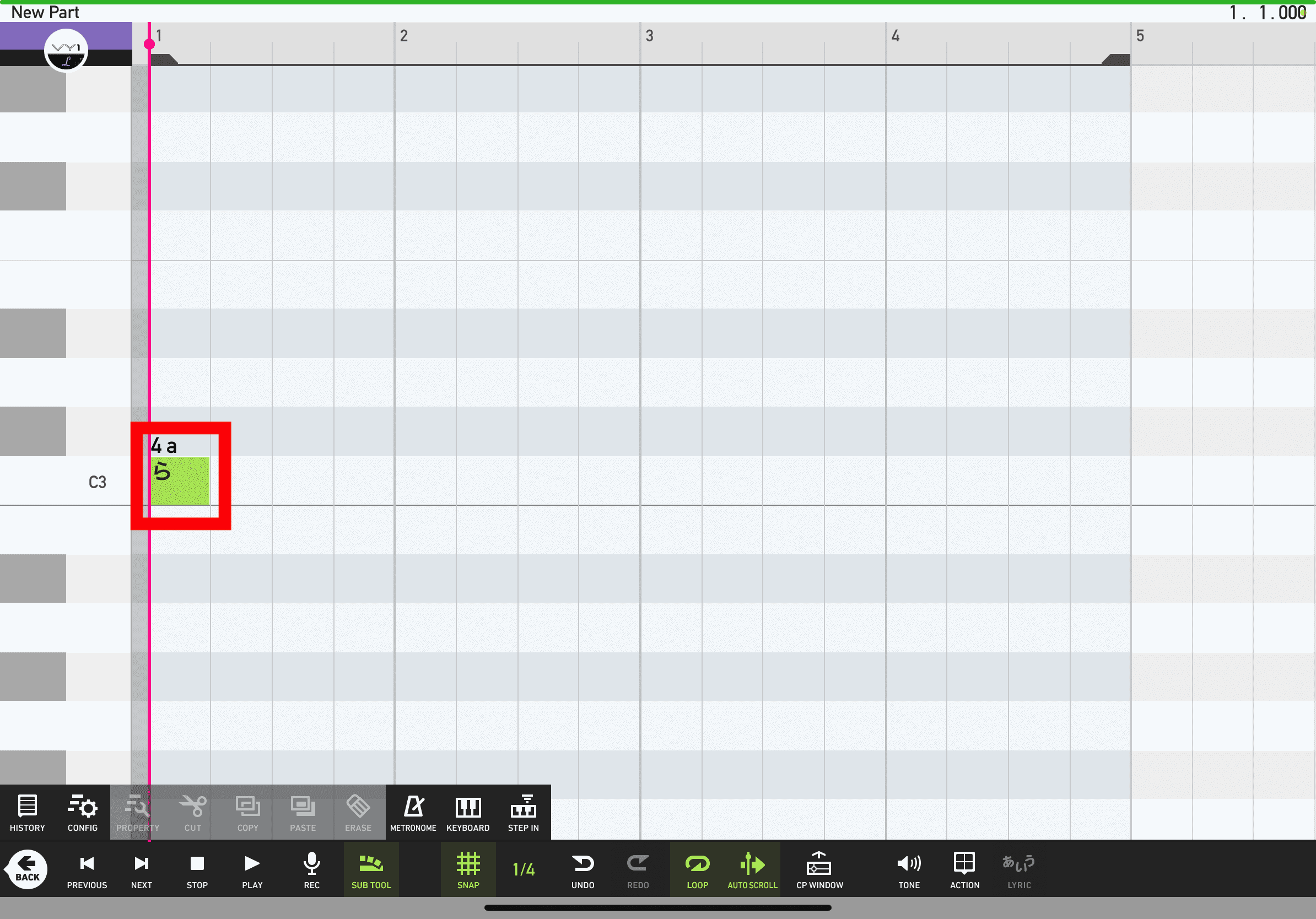
音符を伸ばす操作は、先ずノートをタップします。
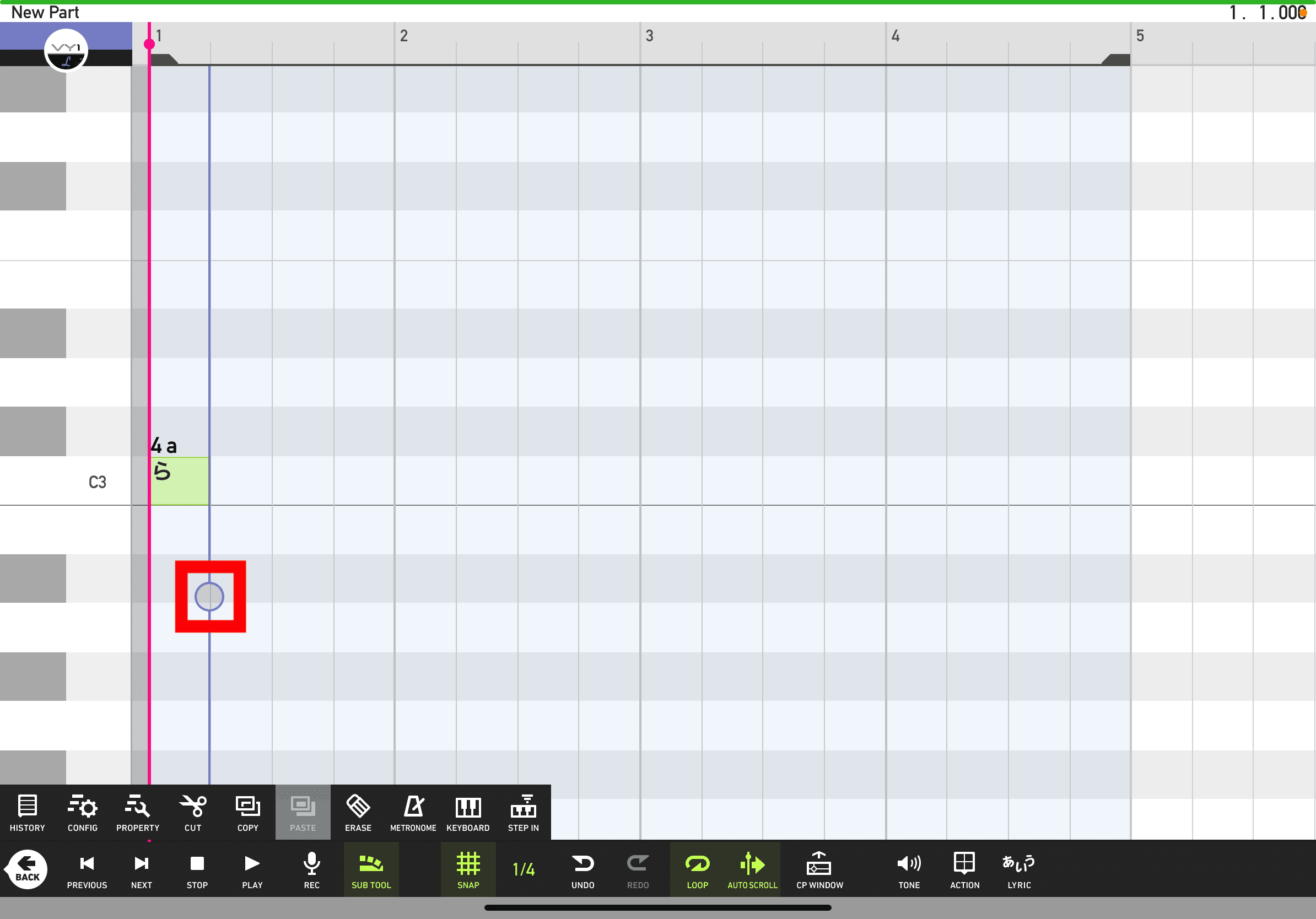
赤枠の丸いボタンをタップしてドラッグします。
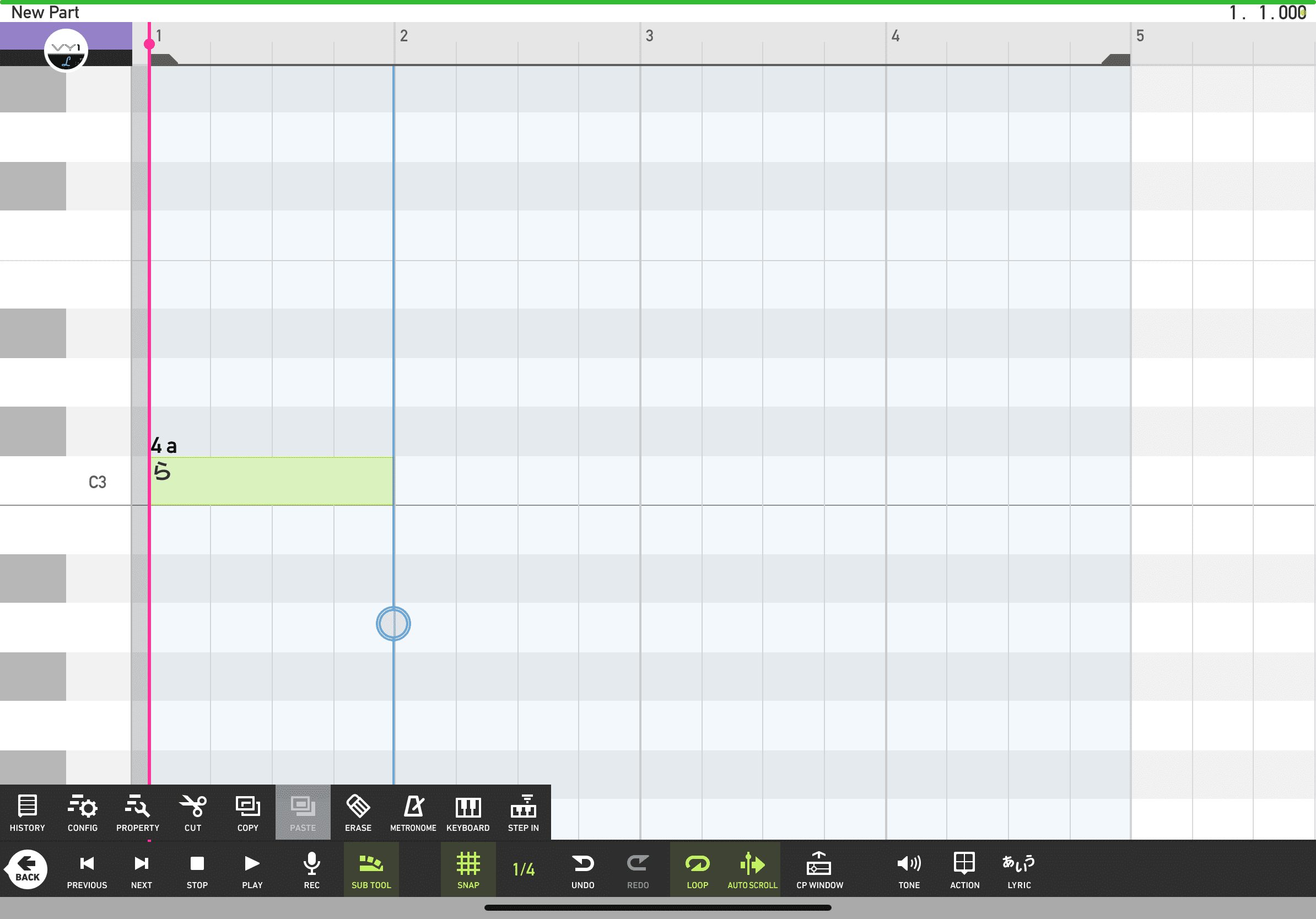
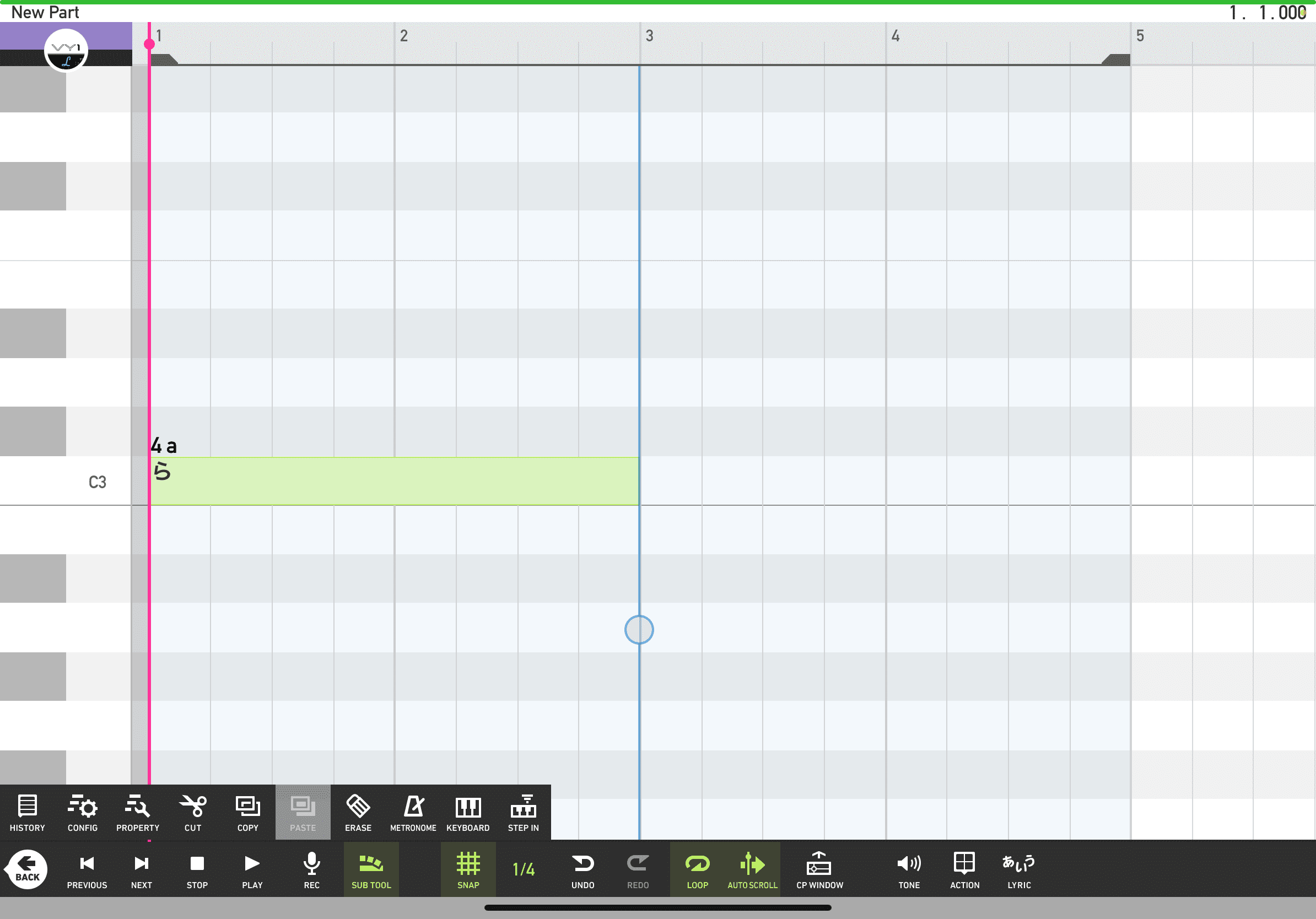
ノートを伸ばしたい位置までドラッグします。
操作③:テンポ調整
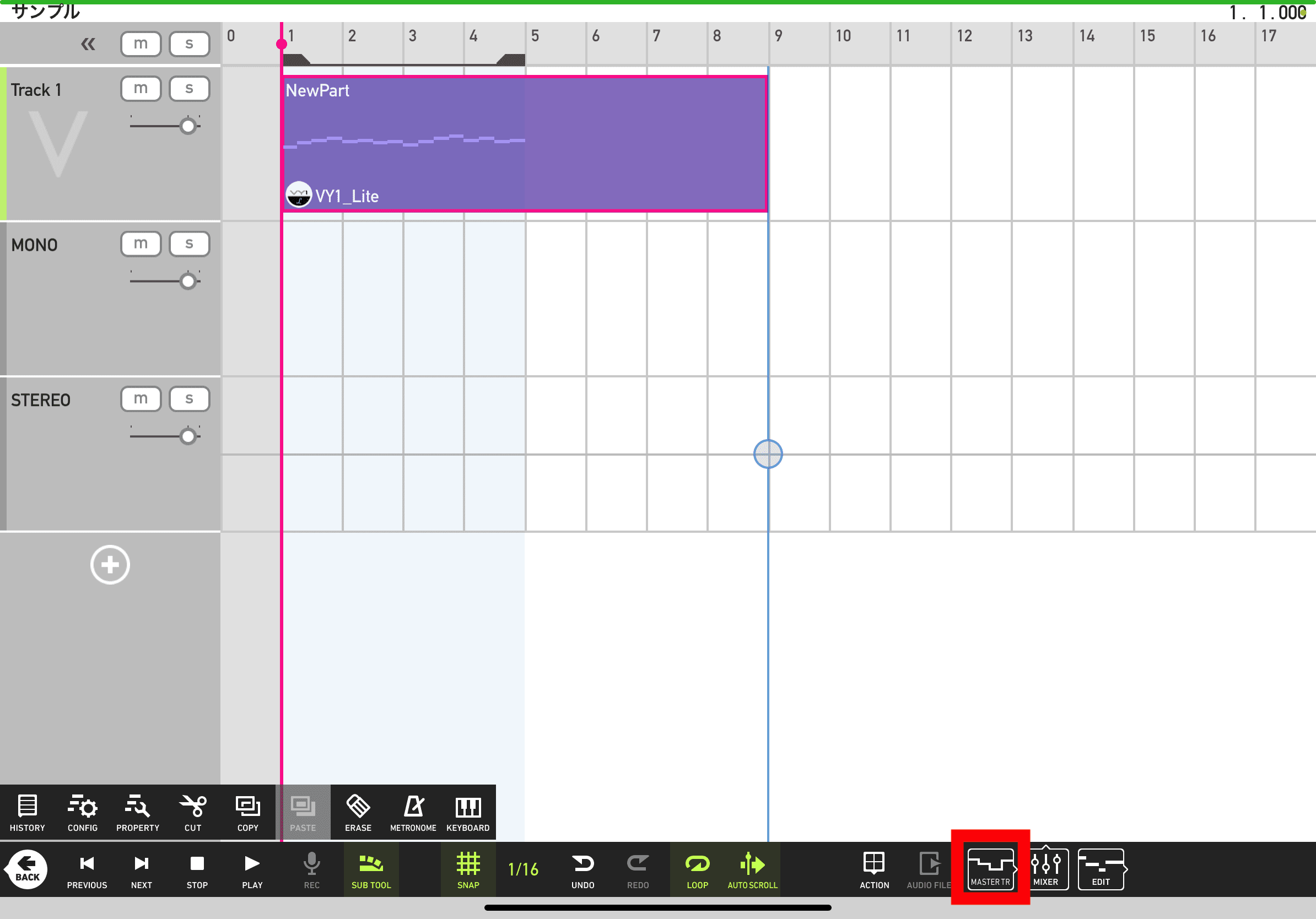
赤枠「MASTER TR」からテンポ調整します。
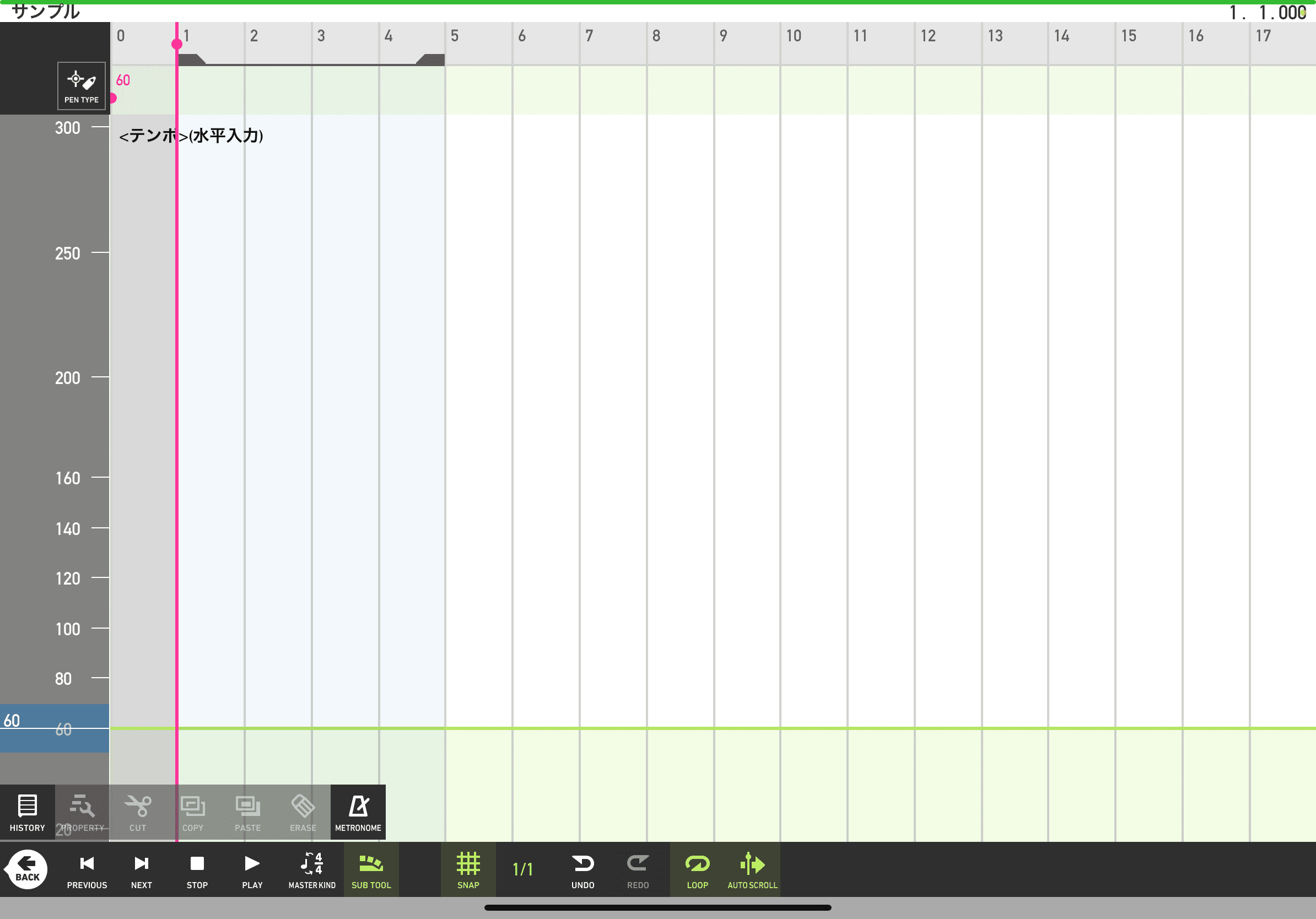
左のゲージを上下すればテンポを変更できます。現在はテンポ60です。
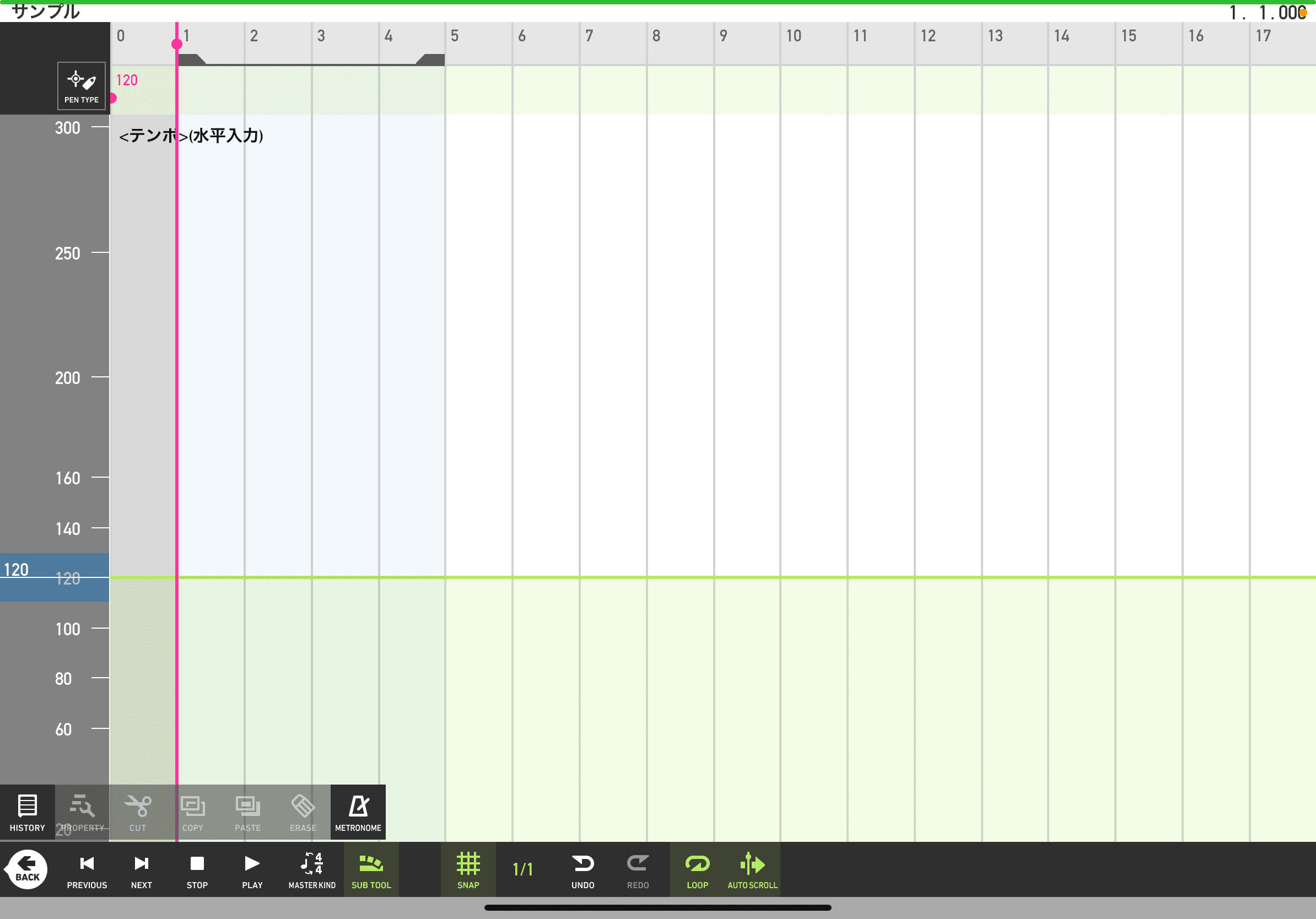
テンポ120に変更してみました。
操作④:ループ選択
Mobile Vocaloid Editor で「ハノン 第8番」を打ち込もう。
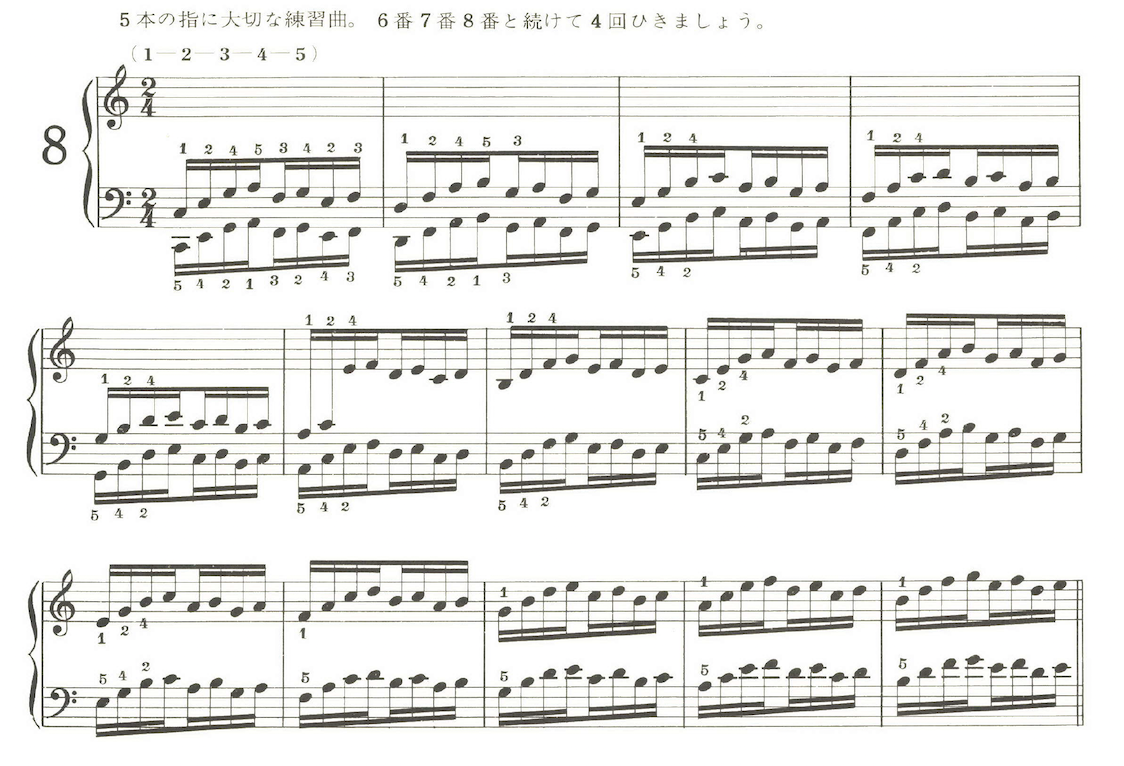
それでは「ハノン 第8番」をMIDIで打ち込んでみます。





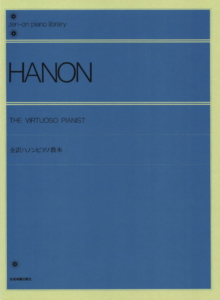
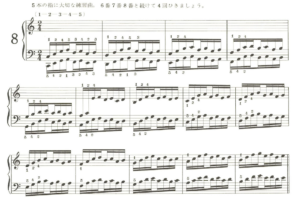



コメント